-
win10分屏快捷键如何使用
- 2019-06-19 09:18:00 来源:windows10系统之家 作者:爱win10
win10系统相较于其他系统增加了很多功能,比如虚拟桌面,分屏功能,小娜功能等等。有些朋友就询问小编win10分屏的快捷键。我给大家整理了win10分屏快捷键的使用教程,赶紧来瞧瞧吧
快捷键是通过一些按键组合来打卡一些菜单,程序,功能的操作,熟练使用快捷键可以大大提高电脑的使用效率,达到事半功倍的效果。接下来,我就教大家win10分屏看快捷键的使用方法
win10分屏快捷键如何使用
1、将打开的程序往屏幕 角落里拖拽即可分屏(注意窗口不要最大化)
2、也可以按下win+←/→快捷键可将其缩至屏幕一半,其他窗口也会排列在另一侧,还可以左右移动位置

win10分屏快捷键如何使用电脑图解1
3、如果感觉这个屏幕还是不够用,点击win+↑/↓键就可以将其缩小至屏幕的1/4
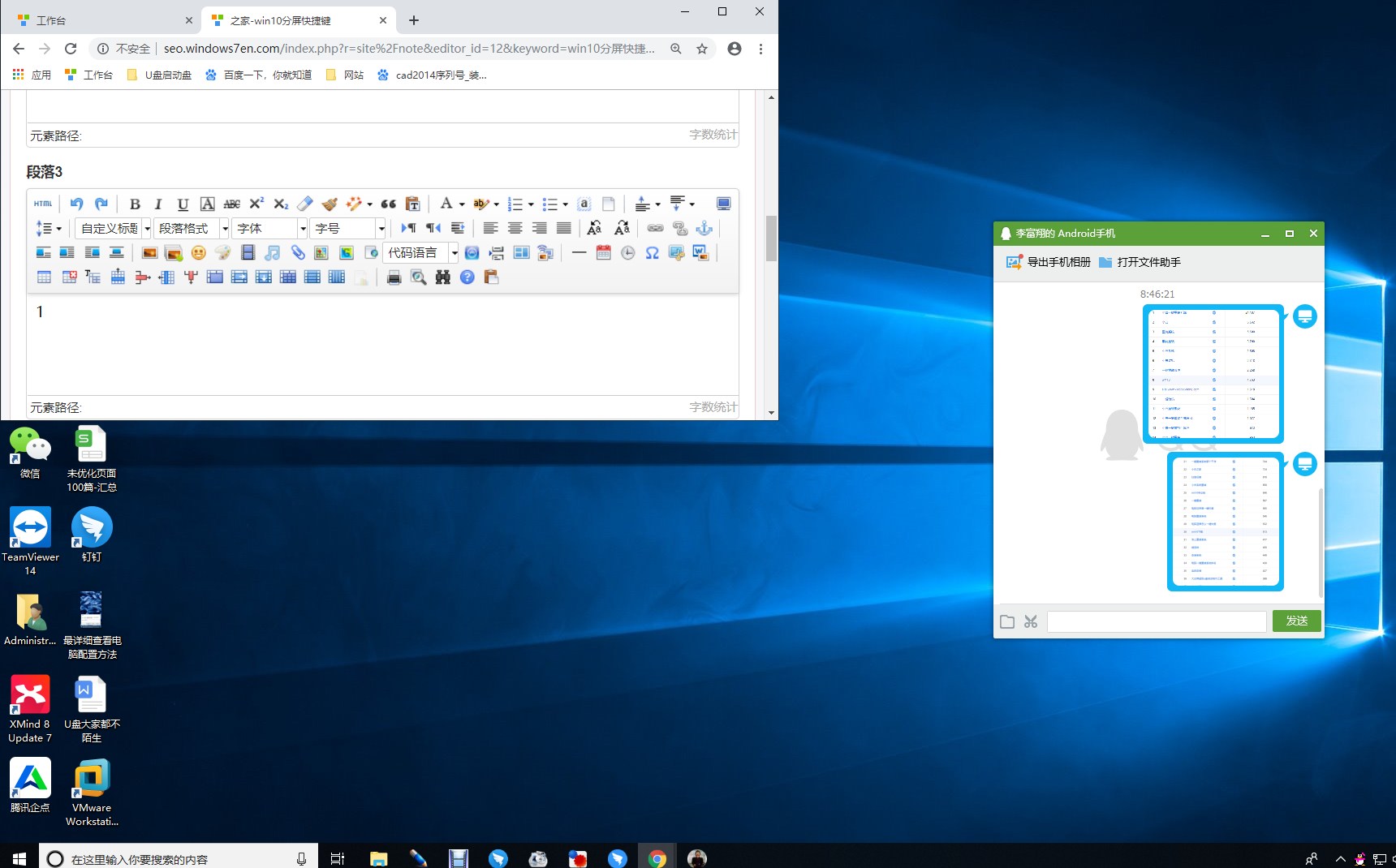
快捷键电脑图解2
4、桌面左下角也有一个快捷键,点击即可分屏
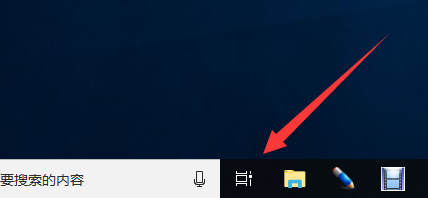
win10分屏快捷键如何使用电脑图解3
5、没有也不用担心,直接按下"win+tab"快捷键,也可以显示当前运行的程序,选择需要分屏显示的程序,点击“左侧贴靠”或“右侧贴靠。桌面不够用还可以新建桌面进行切换哦
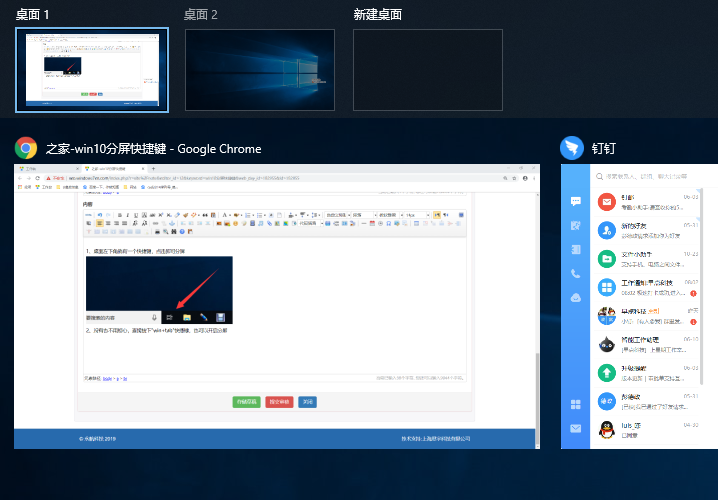
win10分屏快捷键如何使用电脑图解4
以上就是win10分屏快捷键的使用方法了,是不是对于win10系统的了解更多了一点呢?
猜您喜欢
- 小编告诉你win10怎么优化2017-10-14
- 细说电脑突然死机怎么办2019-01-16
- win10激活密钥永久激活的分享..2022-03-27
- win10怎么升级?2021-01-09
- 笔记本处理器天梯图,小编告诉你最新笔..2018-01-22
- 清华同方电脑win10专业版系统下载与安..2019-11-13
相关推荐
- windows自动更新如何设置 2019-06-20
- 昂达电脑win10iso镜像系统下载与安装.. 2019-11-28
- win10安装失败怎么办 2023-02-22
- win10如何显示我的电脑在桌面?小编告.. 2017-11-02
- 简述win10使用技巧有哪些 2023-01-12
- 系统之家一键重装安装那个盘?.. 2017-07-26





 魔法猪一健重装系统win10
魔法猪一健重装系统win10
 装机吧重装系统win10
装机吧重装系统win10
 系统之家一键重装
系统之家一键重装
 小白重装win10
小白重装win10
 小白系统Win8 32位纯净专业版系统下载 v1903
小白系统Win8 32位纯净专业版系统下载 v1903 小白系统Ghost win8 64位纯净专业版下载 v1906
小白系统Ghost win8 64位纯净专业版下载 v1906 艾奇MP3格式转换器1.20.819 官方安装版 (Mp3音频转换工具)
艾奇MP3格式转换器1.20.819 官方安装版 (Mp3音频转换工具) Teleport Pro v1.54(整个网站下载神器)
Teleport Pro v1.54(整个网站下载神器) 系统之家ghost win7 x64 旗舰版201612
系统之家ghost win7 x64 旗舰版201612 萝卜家园win10系统下载32位专业版v201705
萝卜家园win10系统下载32位专业版v201705 萝卜家园 Gho
萝卜家园 Gho 新萝卜家园 G
新萝卜家园 G 深度技术win1
深度技术win1 C语言学习系
C语言学习系 Ascii Art Ma
Ascii Art Ma Speccy v1.22
Speccy v1.22 小白系统win7
小白系统win7 萝卜家园ghos
萝卜家园ghos WinRAR v4.20
WinRAR v4.20 Everything v
Everything v 遨游浏览器v4
遨游浏览器v4 粤公网安备 44130202001061号
粤公网安备 44130202001061号